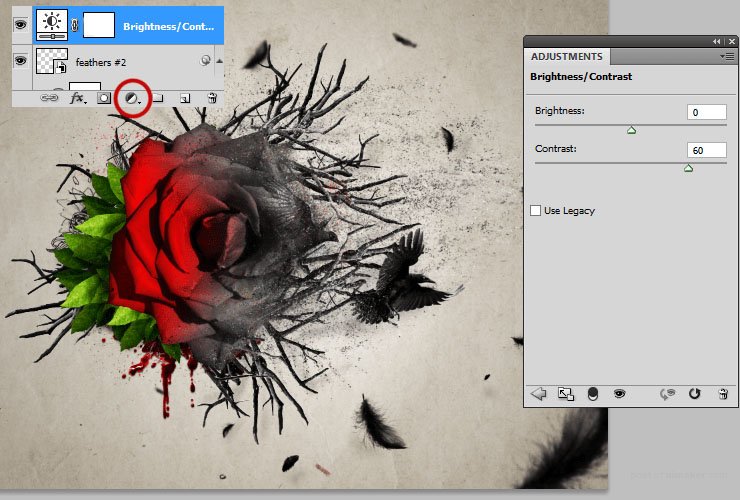来源:网络 作者:玩皮兔翻译
59、复制碎片图层。将之拖拽至阴影和渐变填充图层之下。
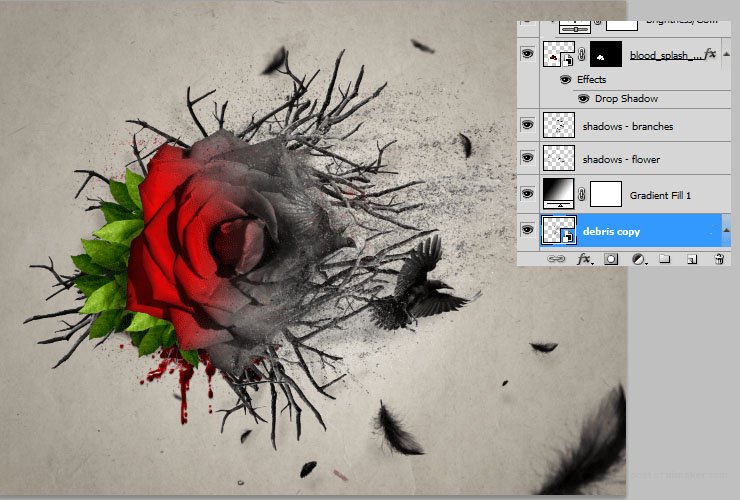
60、然后点击 滤镜→模糊→高斯模糊,设置如下。
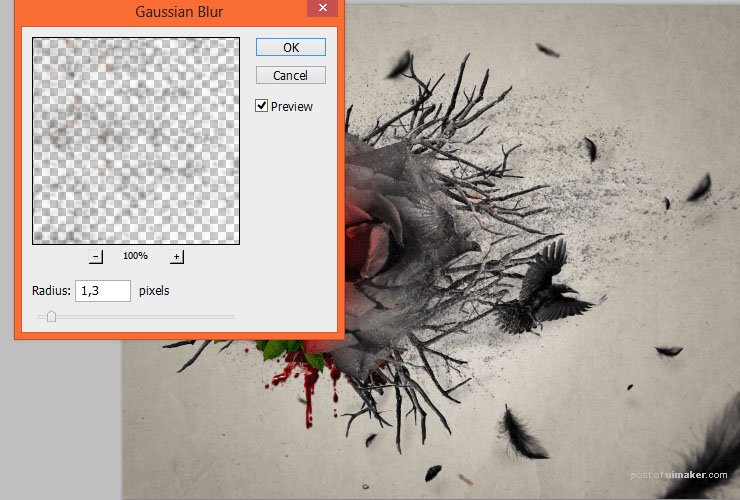
61、如果你不想要手绘效果,就可以跳过这一步。将手绘树叶拖拽至主画布,将混合模式设置为正片叠底。
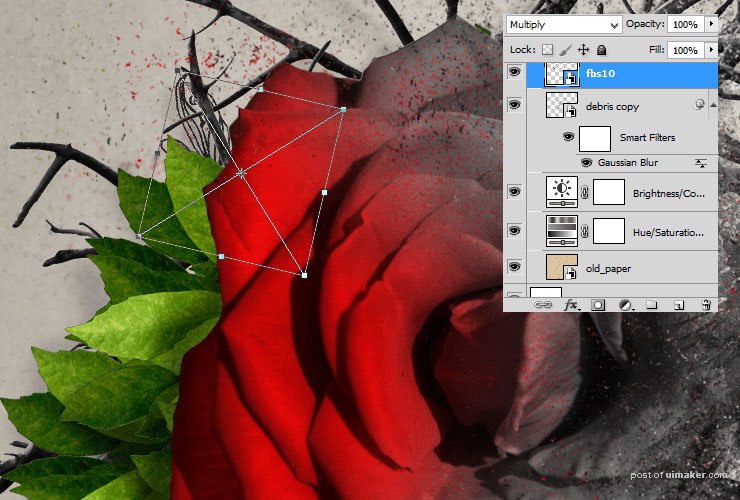
62、多次复制,可以随意选择手绘的效果。

63、如果你不想使用手绘效果,可以再一次使用枝叶包,将混合模式设置为正片叠底。

64、点击 滤镜→滤镜库→风格化→照亮边缘。
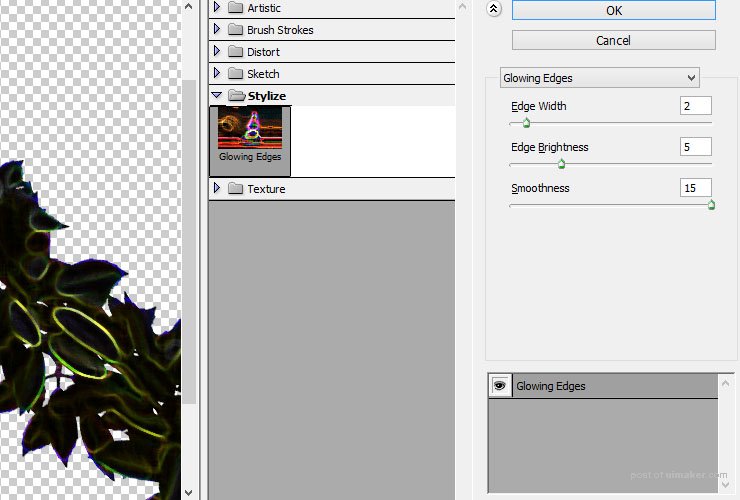
65、应用亮度/对比度调整图层,勾选使用前一图层创建剪贴蒙版。
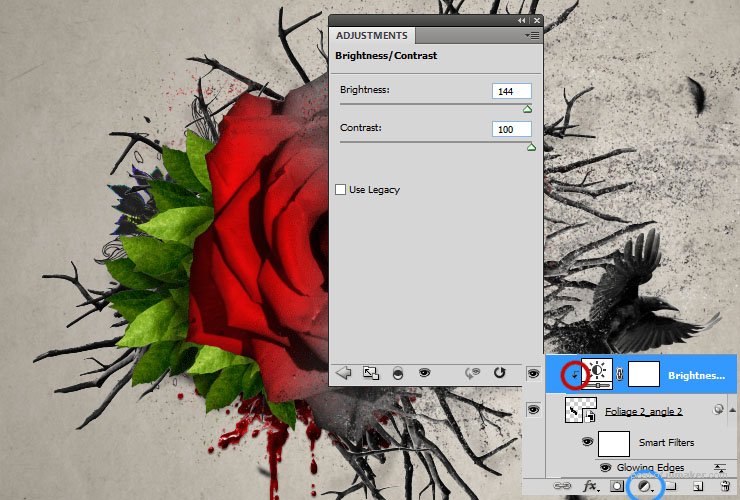
66、同样的应用色相/饱和度调整图层,勾选使用前一图层创建剪贴蒙版。
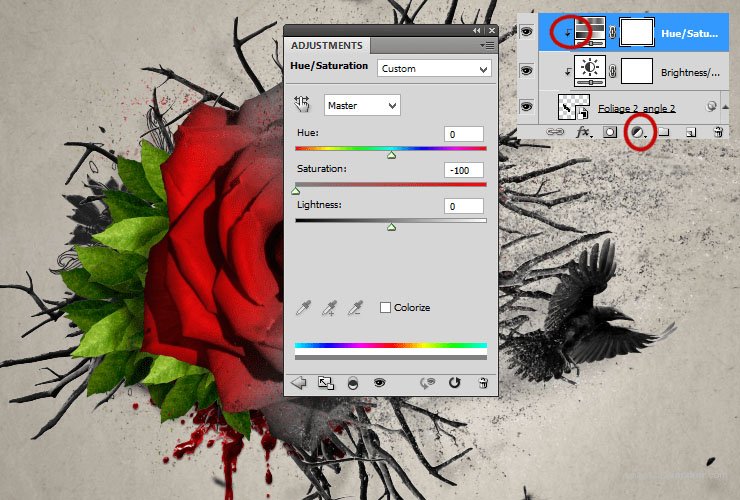
67、同样的应用反相调整图层,勾选使用前一图层创建剪贴蒙版。

68、就要完成了!我们还需要应用一个亮度/对比度调整图层。